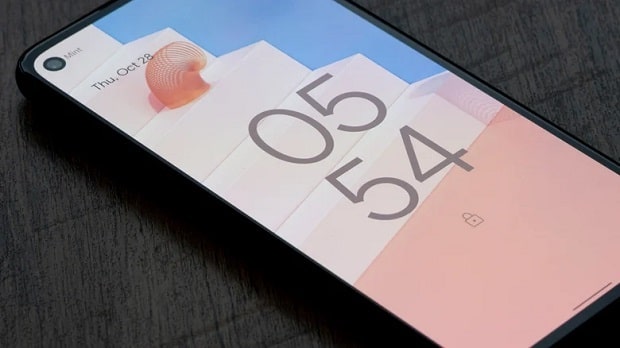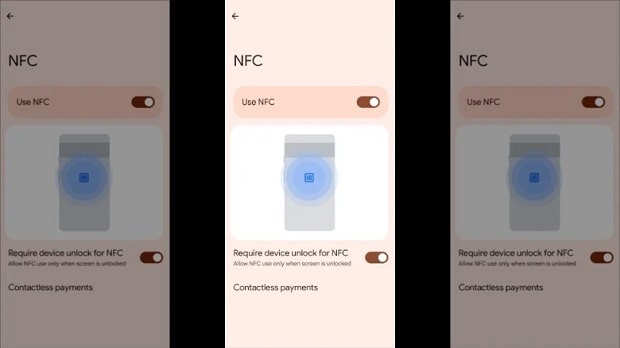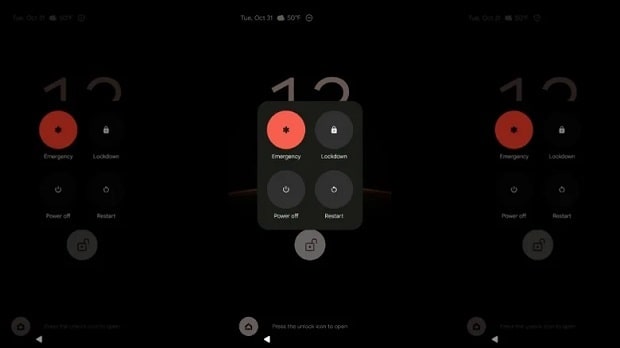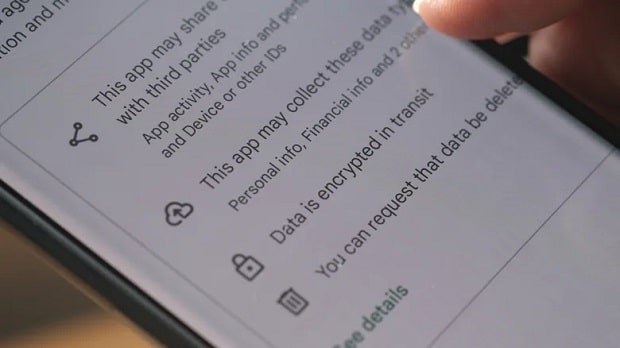با تغییر برخی در تنظیمات در گوشی اندرویدی خود میتوانید امنیت دستگاه را بهطور قابل ملاحظهای ارتقا داده و مانع از سرقت اطلاعاتتان شوید. در این متن به برخی از این تنظیمات امنیتی اشاره خواهیم کرد.
گوشی اندرویدی ما دربرگیرنده اطلاعات بسیاری است که برخی از آنها حیاتی به شمار میروند. بهعنوان مثال، اطلاعاتی نظیر پیامهای متنی، رمزها، تصاویر یا اطلاعات مربوط به کارت بانکی و حساب از جمله دادههای بسیار مهمی هستند که باید همواره در حفظ و نگهداریشان تلاش کنیم.
در کنار این موارد آشکار، ردپای زندگی دیجیتالی ما اعم از صفحات اینترنتی مشاهده شده، تاریخچه خریدهای آنلاین یا حتی نوتها و یادداشتهای شخصی نیز از جمله مواردی هستند که بعضا بدون اطلاع ما روی گوشی نگهداری شده و لو رفتن آنها میتواند خسارتهای جبران ناپذیری به ما وارد کند.
به همین جهت است که حفظ امنیت، یکی از مهمترین اولویتهای بسیاری کاربران گوشی های اندرویدی است و توجه عده زیادی از کارشناسان، کمپانیها و صاحبنظران را به خود جلب کرده است. نرم افزارهای بسیاری برای سیستم عامل اندروید وجود دارند که اپلیکیشنهای مخرب گوشی شما را شناسایی و حذف کرده و از این طریق امنیت گوشیتان را ارتقا میدهند. در عین حال حتی در این صورت هم خطرات متعددی در کمین گوشی شما هستند که ممکن است باعث سرقت یا آسیب دیدن اطلاعاتتان شوند.
سیستم عامل اندروید در این زمینه تنظیمات متعددی در اختیارتان قرار داده که میتوانید با استفاده از آنها تا حد زیادی امنیت گوش را ارتقا داده و خود را در برابر خطرات موجود بیمه کنید. در ادامه به معرفی تعدادی از این تنظیمات پرداخته و استفاده از هریک را بهطور مختصر آموزش خواهیم داد.
تنظیمات گوشی های اندرویدی که میتوانند امنیت شما را ارتقا دهند
تغییر تنظیمات مربوط به لاک اسکرین اندروید، ایمن کردن NFC، قفل کردن اضطراری، تنظیم دسترسیهای مربوط به اپلیکیشنهای مختلف و رمزگذاری دادهها از جمله کارهای مهمی هستند که میتوانید برای بالا بردن امنیت گوشی اندرویدی خود انجام دهید. در ادامه هریک از این روشها را مرور خواهیم کرد.
در گجت نیوز بخوانید:
۶ خطر امنیتی بزرگ برای گوشی های اندرویدی در سال ۲۰۲۳
لاک اسکرین گوشی؛ نخستین دیوار دفاعی گوشی شما!
لاک اسکرین، نخستین دیوار میان گوشی شما و هر فرد غریبهایست که دستگاه شما را برداشته و قصد دسترسی به اطلاعاتتان را دارد! بسیاری از ما در طول روز گوشی خود را در منزل، محل کار یا هر جای دیگری در معرض دید دیگران قرار داده و از این طریق امکان دسترسی سایرین به اطلاعات خود را فراهم میکنیم.
یک قفل صفحه هوشمند میتواند در صورت گم شدن یا به سرقت رفتن گوشی کمک بسیاری به شما بکند و با معطل کردن سارقان، زمان مورد نیاز برای پاک کردن اطلاعات را در اختیارتان قرار دهد.
برای تنظیم قفل صفحه نمایش در گوشی اندرویدی خود مراحل زیر را دنبال کنید:
- وارد بخش تنظیمات (Settings) شوید.
- روی گزینه امنیت و حریم شخصی (Security & Privacy) کلیک کنید.
- به قسمت قفل صفحه (Screen Lock) وارد شوید.
- در این قسمت، قفلی که مایل به استفاده از آن هستید را انتخاب کنید (پین کد، رمز، اثر انگشت، فیس آنلاک و…).
- علائم روی صفحه را دنبال کنید تا قفل مربوطه را اعمال نمایید.
در خصوص تعیین قفل صفحه نمایش لازم است به نکات زیر دقت کنید:
- از یک الگو یا رمز پیچیده برای لاک اسکرین گوشی خود استفاده کنید تا حدس زدن آن برای دیگران دشوار باشد.
- در صورتی که گوشی شما از حسگر اثر انگشت یا قابلیت فیس آنلاک پشتیبانی میکند سعی کنید حتما این موارد را فعال کنید.
- دقت کنید که اطلاعات شخصی شما ممکن است در شرایط خاصی در اعلانهای لاک اسکرین نمایش داده شوند. بنابراین یا نمایش اطلاعات حساس در بخش اعلانها را متوقف کنید و یا بهطور کلی مانع نمایش اعلانها شوید.
- گزینه قفل شدن خودکار صفحه را فعال کنید تا گوشی شما بلافاصله پس از خاموش شدن صفحه نمایش قفل شود.
- در صورت تمایل همچنین میتوانید قابلیت Smart Lock را هم فعال کنید تا گوشی شما در مکانهای امنی مثل خانه بهطور خودکار آنلاک شود.
افزایش امنیت NFC
پرداخت بدون تماس از طریق NFC یکی از کاربردیترین تکنولوژیهای سالهای اخیر در گوشیهای موبایل بوده است. اگر از منزل خود بیرون رفتهاید و کیف پولتان را همراه نبردهاید، میتوانید از طریق NFC گوشی خود بهسادگی پرداختها را انجام دهید. با این وجود اگر نکات امنیتی پیرامون ان اف سی را رعایت نکنید، اطلاعات اقتصادی خود را در معرض خطر امنیتی بزرگی قرار خواهید داد.
اگر قصد دارید ان اف سی گوشی خود را ایمنتر کنید، مراحل زیر را دنبال نمایید:
- وارد بخش تنظیمات (Settings) گوشی اندرویدی خود شوید.
- در این بخش، گزینه دستگاههای متصل (Connected Devices) یا گزینههای بیشتر اتصال (More Connection Settings) را انتخاب کنید. این گزینه بسته به برند گوشی شما تفاوت خواهد داشت.
- گزینه NFC Options را پیدا کرده و انتخاب کنید.
- در صفحه ظاهر شده، گزینه Require device unlock for NFC را انتخاب کنید.
- در این بخش میتوانید ان اف سی را خاموش یا روشن کنید. توصیه ما این است که برای داشتن امنیت بالاتر، در زمانهایی که از NFC استفاده نمیکنید، آن را خاموش کنید تا اجازه دسترسی غیرمجاز سایرین را به اطلاعاتتان ندهید.
با ارتقا این تنظیمات میتوانید بدون نگرانی از دسترسی غیرمجاز هکرها در زمان خاموش بودن گوشی اندرویدی خود از استفاده از NFC لذت ببرید.
مد قفل اضطراری
یکی دیگر از قابلیتهای جذاب گوشی های اندرویدی که امنیت آنها را بهطور قابل ملاحظهای ارتقا میدهد، مدل Lockdown است. حتما در فیلمها یا سریالها دیدهاید که سارقان گوشی فردی را دزدیده و صاحب آن را مجبور به آنلاک کردن گوشی از طریق اثر انگشت یا فیس آنلاک میکنند! مد قفل اضطراری اندروید احراز هویت بیومتریک گوشی را غیرفعال کرده و باز کردن قفل گوشی از طریق اسکن اثر انگشت یا تشخیص چهره را غیرممکن میسازد.
علاوه بر این، مد Lockdown در اندروید همچنین قابلیتهای قفل هوشمند و اعلانهای صفحه نمایش را هم غیرفعال میکند. بنابراین در این صورت، باز کردن گوشی تنها از طریق وارد کردن رمز، پین کد یا الگو امکانپذیر خواهد بود و شانس این که کسی شما را مجبور به باز کردن گوشی کند کاهش مییابد!
برای فعالسازی مد Lockdown در اندروید مراحل زیر را دنبال کنید:
- وارد بخش تنظیمات گوشی اندرویدی خود شوید.
- از قسمت پایین صفحه روی بخشهای Display یا Security یا Lockscreen کلیک کنید. مسیر دقیق انتخاب یکی از این مدها بسته به این که از چه دستگاهی استفاده میکنید، متفاوت خواهد بود.
- دنبال گزینهای تحت نام تنظیمات لاک اسکرین، تنظیمات قفل صفحه نمایش یا موارد مشابه بگردید و آن را انتخاب کنید.
- گزینه مربوط به مد Lockdown و تنظیمات آن را پیدا کرده و وارد آن شوید.
پس از این که مد Lockdown را از بخش تنظیمات فعال کردید، میتوانید از طریق مسیر زیر آن را راهاندازی کنید:
- در اکثر گوشیها روش کار به این صورت است که کلید Power را چند ثانیه پایین نگه میدارید تا منوی مربوط به خاموش یا ریستارت کردن گوشی ظاهر شود. در این بخش میتوانید همچنین مد Lockdown را هم مشاهده کرده و روی آن کلیک کنید تا این مد فعال شود.
- علاوه بر این، در برخی گوشیها هم فشردن و پایین نگه داشتن کلید Power باعث نمایش منوی خاموش کردن دستگاه خواهد شد. در این بخش میتوانید با فشردن آیکون کاربری یا آواتارتان گزینههای اضافی را نمایش داده و گزینه Lockdown را از منوی ظاهر شده انتخاب کنید.
دسترسی اپلیکیشنهای مختلف را تنظیم و محدود کنید
اگر گوشی اندرویدی خود را برای مدتی طولانی در اختیار دارید، احتمالا تعداد اپلیکیشنهایی که روی آن نصب کردهاید از دستتان خارج شده و حتی نمیدانید برخی از آنها چهزمانی روی گوشی شما نصب شدهاند! هر اپلیکیشن، کاربری خاص خود را داشته و با ارائه خدمات مختلف، زندگی شما را سادهتر میکند. از سوی دیگر اپلیکیشنهای اندروید همچنین میتوانند در صورتیکه تحت کنترل کاربر قرار نداشته باشند، خطرات امنیتی متعددی را نیز متوجه اطلاعات شما کرده و از این طریق به شما آسیب برسانند.
علیرغم این که برخی اپلیکیشنهای اندرویدی تقاضای دسترسی به منابع زیادی از گوشی شما را ندارند، برخی دیگر سعی میکنند به بخشهایی کلیدی از دستگاه شما اعم از لیست مخاطبین، لیست تماسها، میکروفون یا اطلاعات مکانی دسترسی پیدا کنند. اندروید این اجازه را به شما میدهد که زمانهای دسترسی هریک از این اپلیکیشنها به اطلاعات حیاتی دستگاه را محدود کنید. بنابراین میتوانید تعیین کنید که یک اپلیکیشن همیشه یا فقط زمانی که باز است به برخی اطلاعات دسترسی داشته باشد یا برعکس، به هیچیک از اطلاعات شما دسترسی پیدا نکند.
این تنظیمات باعث افزایش امنیت گوشی های اندرویدی شده و امکان دسترسی ناخواسته به دادههای کلیدی را تا جای ممکن کاهش میدهند. برای تغییر تنظیمات دسترسی اپلیکیشن های مختلف، مراحل زیر را انتخاب کنید:
- وارد بخش تنظیمات و سپس اپلیکیشنها و اعلانات (Apps & Notifications) شوید.
- در لیست اپلیکیشنها، برنامه مورد نظرتان که قصد تغییر دسترسیهای آن را دارید را انتخاب کنید.
- روی گزینه اجازهها (Permissions) ضربه بزنید تا لیست تمامی دسترسیهای آن برنامه نمایش داده شود.
- هریک از دسترسیهای اپلیکیشن را با دقت بررسی نمایید. اگر متوجه شدید که یکی از این دسترسیها برای کاربری برنامه بیاستفاده است، آن را غیرفعال کنید.
اگر مشاهده میکنید که برنامهای با کاربری محدود به اکثر بخشهای کلیدی گوشی شما دسترسی دارد، احتمالا باید نگران آن اپلیکیشن را با دقت بیشتری تحت نظر داشته باشید و در صورت بدافزار بودن فورا آن را پاک کنید. دقت کنید که همیشه جایگزین کردن یک اپلیکیشن با نمونهای که حجم کمتری اشغال کرده و تعداد دسترسیهای کمتری داشته باشد، تصمیم درستی است!
همچنین بخوانید:
۸ روش برای افزایش امنیت گوشی های اندرویدی
دستگاه خود را کدگذاری کنید
اکثر گوشی های اندرویدی جدید بهطور پیشفرض دادههای خود را کدگذاری میکنند؛ بنابراین احتمالا نیازی به تغییر تنظیمات این بخش برای دستیابی به امنیت بالاتر ندارید! در عین حال اگر از یک گوشی قدیمیتر استفاده میکنید یا گوشی خود را به تنظیمات کارخانه برگرداندهاید، ممکن است نیاز به فعالسازی مجدد رمزگذاری داشته باشید.
برای انجام این کار مراحل زیر را دنبال کنید:
- وارد بخش تنظیمات گوشی اندرویدی خود شوید.
- به پایین صفحه رفته و وارد بخش امنیت (Security) شوید. محل دقیق این گزینه ممکن است بسته به دستگاه شما متفاوت باشد.
- دنبال گزینهای تحت نام Encrypt Phone یا Encrypt Tablet باشید. در صورتی که این گزینه را مشاهده کنید یعنی اطلاعات دستگاه شما به رمزگذاری نیاز دارد.
رمزگذاری اطلاعات گوشی ممکن است یک ساعت یا بیشتر طول بکشد و در تمام این مدت باید گوشی شما به برق وصل باشد تا فرآیند به هیچ وجه متوقف نشود. زمانی که رمزگذاری اطلاعات دستگاه به پایان برسد، دسترسی به آنها بدون در اختیار داشتن کلید مخصوص رمزگشایی غیرممکن خواهد بود.
 گجت نیوز آخرین اخبار تکنولوژی، علم و خودرو
گجت نیوز آخرین اخبار تکنولوژی، علم و خودرو